Установка и обновление Браузера — Бета-версия Яндекс Браузера. Справка
- Системные требования
- Установка
- Браузер по умолчанию
- Обновление
- Переустановка
- Удаление
- Вопросы об установке и обновлении
Перед установкой убедитесь, что ваш компьютер соответствует системным требованиям:
Примечание. Поддержка операционных систем Microsoft Windows XP и Vista прекращенас апреля 2017 года.
Версия ОС | Windows 11, Windows 10, Windows 8.1, Windows 8, Windows 7 |
Процессор | Intel Pentium 4 и выше |
Оперативная память | Минимум 512 МБ |
Свободное место на диске | Минимум 600 МБ |
Версия ОС | 64-bit Ubuntu 14. 04 (и выше), Debian 8 (и выше), openSUSE 13.3 (и выше) или Fedora Linux 24 (и выше) 04 (и выше), Debian 8 (и выше), openSUSE 13.3 (и выше) или Fedora Linux 24 (и выше) |
Стандартные библиотеки | glibc 2.17 (и выше), NSS 3.22 (и выше), nss-util 3.12.3 (и выше), ALSA 0.9 (и выше) |
Процессор | Intel Pentium 4 (и выше) |
Оперативная память | Минимум 512 МБ |
Свободное место на диске | Минимум 600 МБ |
Внимание. Загружая бета-версию Яндекс Браузера, вы соглашаетесь с условиями Лицензионного соглашения.
Скачайте установочный файл со страницы browser.yandex.ru/beta/ .
Запустите загруженный файл.
Нажмите Установить.
Разрешите установщику вносить изменения на компьютере.
Скачайте установочный пакет Браузера (версия для Linux, deb-пакет).

Откройте пакет в менеджере приложений (по умолчанию пакет может открываться в менеджере архивов).
Следуйте инструкциям менеджера приложений.
Выполните в консоли команду:
sudo apt-get install yandex-browser-stable
Скачайте и установите downloader.
Установите Браузер через графический менеджер пакетов Synaptic.
Выполните в консоли команду:
su -c 'apt update && apt install yandex-browser-stable'
Скачайте и установите downloader.
Установите Браузер через графический менеджер пакетов Synaptic.

Скачайте установочный пакет Браузера (версия для Linux, rpm-пакет).
Откройте пакет в менеджере приложений (по умолчанию пакет может открываться в менеджере архивов).
Следуйте инструкциям менеджера приложений.
Скачайте установочный пакет Браузера (версия для Linux, rpm-пакет).
Выполните в консоли команду:
sudo zypper install <путь к rpm-пакету>
В ответ на вопрос «Продолжить?» нажмите клавишу
y.В ответ на вопрос «Сбой при проверке подписи.
 Прервать, повторить, игнорировать?» нажмите клавишу
Прервать, повторить, игнорировать?» нажмите клавишу i.Скачайте установочный пакет Браузера (версия для Linux, deb-пакет).
Выполните в консоли команду:
sudo apt-get install <путь к deb-пакету>
Откройте Установка и удаление программ.
В правом верхнем углу нажмите → Настройки.
На вкладке AUR включите опцию Включить поддержку AUR.
Закройте окно настроек.
Введите в поиске yandex-browser.
В результатах поиска выберите yandex-browser-beta <версия> → Собрать → Применить → Применить.

После установки Браузера вы увидите сообщение «Транзакция успешно завершена».
Debian, Deepin, Kali, Mint, Raspbian, Ubuntu
Astra Linux
Примечание. Ниже приведена инструкция для версий начиная с 1.7.х. Для версий 2.12 и 1.6 — смотрите выше в разделе «Debian, Deepin, Kali, Mint, Raspbian, Ubuntu».
Дистрибутив Браузера размещен в стандартном репозитории. Для установки:
Alt Linux
РЕД ОС
Скачайте установочный пакет Браузера (версия для Linux, rpm-пакет).
ROSA
Скачайте установочный пакет Браузера (версия для Linux, rpm-пакет).
CentOS, Fedora
OpenSUSE
Elementary
Manjaro
Примечание. Дистрибутив Браузера в репозитории AUR размещен сообществом Arch Linux. Яндекс не выкладывает дистрибутивы в AUR.
Чтобы все ссылки по умолчанию открывались в Яндекс Браузере:
Нажмите → Настройки.
В блоке Сделать Яндекс Браузер основным? нажмите кнопку Да, сделать.
Если вы не сделали его основным, при его запуске может появляться окно Сделать этот браузер основным? Чтобы окно больше не показывалось, включите опцию Больше не спрашивать и нажмите Не сейчас.
Браузер обновляется автоматически. Без обновления Браузер не сможет защитить ваши данные от новых угроз.
Браузер обновляется автоматически. Однако, если произошла ошибка при установке соответствующего репозитория, необходимо прописать его и ключ электронной подписи вручную:
Выполните в консоли команду:
sudo add-apt-repository "deb https://repo.yandex.ru/yandex-browser/deb beta main"
Скачайте ключ электронной подписи, выполнив в консоли команду:
curl https://repo.
 yandex.ru/yandex-browser/YANDEX-BROWSER-KEY.GPG --output YANDEX-BROWSER-KEY.GPG
yandex.ru/yandex-browser/YANDEX-BROWSER-KEY.GPG --output YANDEX-BROWSER-KEY.GPGПропишите ключ в дистрибутив, выполнив в консоли команду:
sudo apt-key add YANDEX-BROWSER-KEY.GPG
Примечание. Для простого обновления Браузера переустановка не требуется, Браузер обновляется автоматически.
Чтобы переустановить Браузер, сохранив все данные личного профиля, включая вкладки, разрешения для сайтов, сессию и другие:
Закройте все окна Браузера.
Откройте Панель управления.
Нажмите Программы → Программы и компоненты → Удаление программы (для Windows 10 Программы → Удаление программы).
В окне Удаление или изменение программы выберите из списка всех установленных программ Yandex.
Над списком нажмите Удалить.
В открывшемся окне нажмите Удалить, оставив неактивной опцию Удалить настройки браузера, историю просмотров и другие данные.

Нажмите Удалить браузер.
Установите Браузер заново.
Закройте все окна Браузера.
Откройте Панель управления.
Нажмите Программы → Программы и компоненты → Удаление программы (для Windows 10 Программы → Удаление программы).
В окне Удаление или изменение программы выберите из списка всех установленных программ Yandex.
Над списком нажмите Удалить.
В открывшемся окне нажмите Переустановить.
Нажмите Переустановить браузер.
В процессе переустановки все данные профиля будут удалены с компьютера. Но если вы делали синхронизацию, большая часть данных профиля сохранится на сервере Яндекса. После синхронизации эти данные восстановятся. Если вы не хотите, чтобы данные восстановились, удалите их с сервера.
Закройте все окна Браузера.
Откройте Панель управления.
Нажмите Программы → Программы и компоненты → Удаление программы (для Windows 10 Программы → Удаление программы).
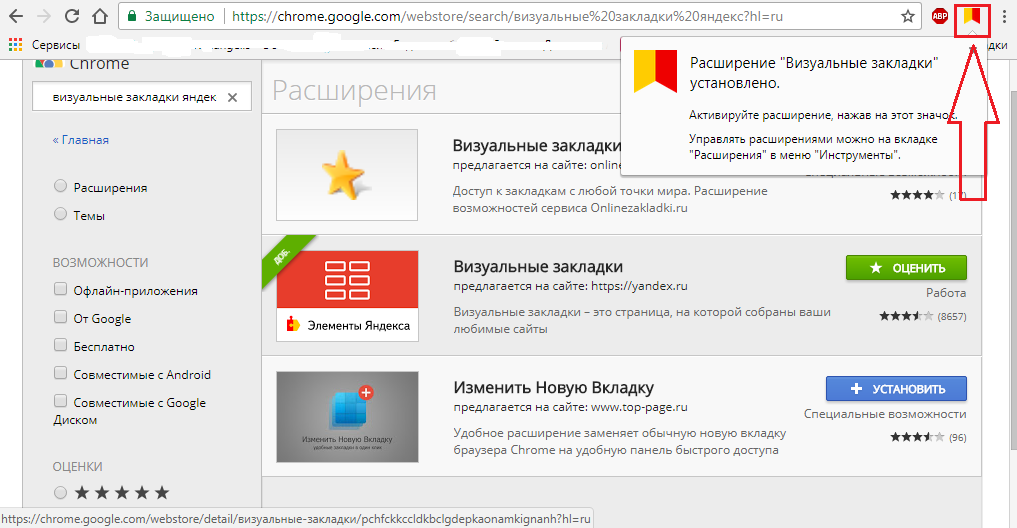
В окне Удаление или изменение программы выберите из списка всех установленных программ Yandex.
Над списком нажмите Удалить.
В открывшемся окне нажмите Удалить.
Нажмите Удалить браузер.
Данные и настройки удаляются только с локального компьютера. Если вы делали синхронизацию, большая часть данных профиля сохранилась на сервере Яндекса. После переустановки Браузера и синхронизации его с сервером ваши личные данные и настройки Браузера восстановятся. Если вы не хотите восстанавливать данные, удалите их с сервера.
Чтобы удалить Браузер и его настройки, а также личные данные (например, закладки и историю), воспользуйтесь готовым файлом.
Если вы уже удалили Браузер, а данные остались:
Закройте все окна Браузера.
Выполните в терминале команду:
rm -r /home/*/.config/yandex-browser*
Улучшены меры безопасности в интернете, и обновлена база данных компьютерных угроз.

Меньше ошибок, зависаний и сбоев. Страницы сайтов, музыка и видео загружаются быстрее.
Добавлены новые функции.
файрвол;
прокси-сервер;
антивирусы.
Нажмите → Настройки → Системные.
В блоке Производительность отключите опцию Обновлять браузер, даже если он не запущен.
Нажмите → Настройки → Системные.
В блоке Автозапуск и фоновый режим в поле Открывать окно Браузера при старте Windows выберите из списка Никогда или Если он был открыт при выключении компьютера.
Как установить Браузер для всех учетных записей Windows?
Установить Браузер сразу для нескольких пользователей Windows пока невозможно.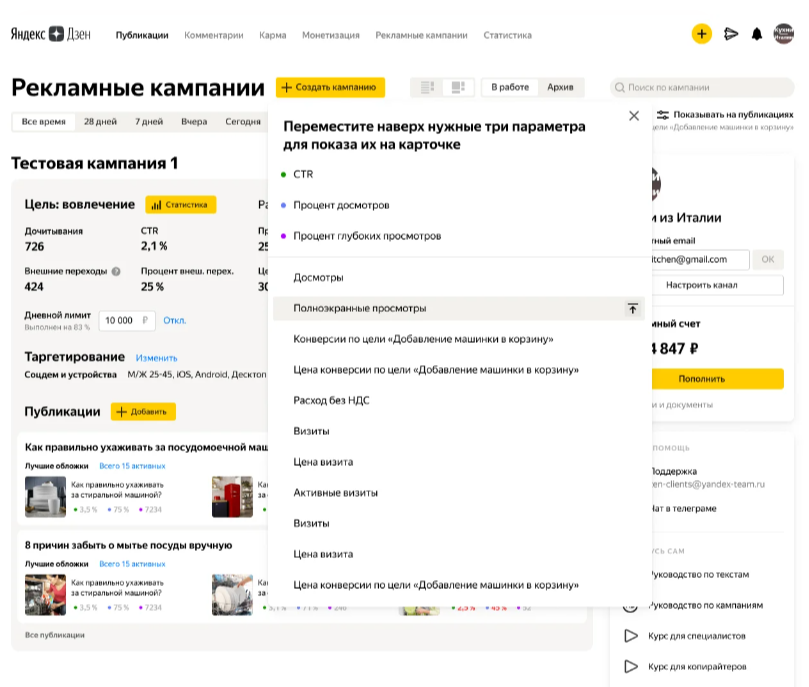
При установке Браузера возникает ошибка «Не является приложением Win32»
Скорее всего установочный файл не был загружен полностью.
Cкачайте бета-версию Яндекс Браузера повторно.
Не удается найти «C:/Users/ … /Application/browser.exe»
Ошибка при установке Браузера на Linux
Если во время установки появится сообщение об ошибке о нехватке appindicator1, вручную скачайте и установите библиотеку python-appindicator. Для этого выполните в консоли команду:
apt-get install python-appindicator
или, воспользовавшись графическим интерфейсом поиска и установки программ, найдите эту библиотеку по названию.
Почему важно пользоваться последней версией Браузера?
В последней версии Браузера:
Что делать, если Браузер не обновляется автоматически?
Что делать, если возникла ошибка при обновлении Браузера?
Если вы используете прокси-сервер или файрвол, выключите их и обновите Браузер. Также выключите антивирус и повторите попытку обновления. Если это не помогло — обновите Браузер вручную.
Скачайте последнюю бета-версию Браузера и установите ее. Удалять прежнюю версию не обязательно.
Как исправить ошибку «Не удалось проверить обновления»?
Перезагрузите Браузер. Нажмите → Дополнительно → О браузере. Если ошибка осталась, попробуйте на время выключить:
Если это не помогло, скачайте последнюю версию и установите ее поверх текущей.
Как отключить автообновление?
Отключить автоматическое обновление Браузера нельзя. Только самая последняя версия Браузера обеспечивает максимальную защиту от интернет-угроз.
Как отключить обновление Браузера в фоновом режиме?
Браузер обновляется автоматически, независимо от того, пользуетесь вы им или нет. Это делается для вашей безопасности: в интернете постоянно появляются новые угрозы, а в Браузере — новые методы защиты.
Мы не рекомендуем отключать автоматическое обновление в фоновом режиме, но при необходимости вы можете это сделать:
После этого автоматическое обновление в фоновом режиме будет отключено. Но как только вы откроете Браузер, он немедленно проверит наличие обновлений и в дальнейшем будет это делать регулярно во время работы.
Как отключить автозапуск Браузера?
По умолчанию Браузер запускается автоматически при запуске Windows. Чтобы отключить автозапуск:
Примечание. Если вы отключили автозапуск Браузера, но его иконка появляется в области уведомлений Windows, значит Браузер запускается в фоновом режиме. Чтобы отключить автозапуск в фоновом режиме, отключите опцию работы в фоне.
Написать в службу поддержки
5 форматов Яндекс.Дзен
Статьи Посты Видео Ролики Трансляции
Читайте наc в Telegram
Разбираемся, что происходит в мире рассылок и digital-маркетинга. Публикуем анонсы статей, обзоры, подборки, мнения экспертов.
Публикуем анонсы статей, обзоры, подборки, мнения экспертов.
Смотреть канал
Станьте email-рокером 🤘
Пройдите бесплатный курс и запустите свою первую рассылку
Подробнее
Яндекс.Дзен — платформа для блогеров, медиа и бизнеса. В неё «вшит» искусственный интеллект, который рекомендует контент на основе предпочтений. Почти как YouTube, но со статьями про домашние закваски.
Итак, вы решили создать канал в Яндекс Дзене. Теперь, чтобы что-то опубликовать, нужно перейти в раздел «Дзен-студия», нажать на жёлтый плюсик и выбрать нужный формат.
Статьи
Статья — основной формат в Дзене. Может включать текст, картинки и виджеты — интерактивные блоки с музыкой, фильмами или публикациями из соцсетей.
Особенности. Олег Копылов, руководитель группы производства коммерческого контента в Яндекс.Дзене, сообщает, что оптимальный объём статьи — от 3 до 6 тысяч знаков. Чтобы люди читали больше и дольше, также важно соблюдать требования к контенту и красиво оформлять публикации.
Текст. Редактор статей предлагает хороший выбор инструментов форматирования.
Плюс в текст можно добавлять теги — специальные слова, которые начинаются с символа «#». Дзен создаёт по ним тематические ленты, читатели могут использовать их для поиска контента.
И ещё — в статьях удобно делать перелинковку с другими материалами канала. Нужно просто вставить ссылки в редактор — получатся красивые превью:
Изображения. Рекомендуемый формат — 16:9. Вертикальные картинки мешают читать статью до конца, потому что занимают много места. Мало дочитываний — мало показов в ленте.
Минимальная ширина изображения — 300px, а максимальный размер — 30 МБ. Помимо статичных картинок, можно вставлять гифки.
Виджеты. Раньше можно было встраивать в статьи коммерческие виджеты крупных маркетплейсов, чтобы зарабатывать на кликах и продажах. Сейчас можно добавить только музыку, видео, опрос, форму, карту или пост из соцсети. Например, публикацию Facebook* или фото Instagram*.
Показатели эффективности. После публикации в личном кабинете можно узнать статистику по статье:
- Количество дочитываний — сколько раз дочитали публикацию до конца.
- Количество показов — сколько раз пользователи увидели карточку статьи в своей ленте.
- Процент дочитываний — доля тех, кто дочитал до конца.
- Количество лайков и комментариев — общая активность читателей.
- CTR — показатель кликабельности карточки статьи. Показывает долю тех, кто не только увидел статью в ленте, но ещё кликнул и пошёл читать.
- Шкала реакций — показывает, как статью оценили подписчики и читатели. Считается в процентах, измеряется с помощью опросов и анализа поведения.
- Подписки со статьи — сколько людей после чтения решили подписаться на канал.
- Доход от рекламы — доступен только при подключенной монетизации.
- С 1 февраля 2022 года в статистике появился дополнительный раздел, который отслеживает данные по подписчикам.

| Задача | Пример статьи |
| Озвучить экспертное мнение | |
| Поделиться рецептом | |
| Дать инструкцию | |
| Рассказать про личный опыт |
Посты
Особенности. Алгоритмы Дзена активнее показывают посты в течение суток после публикации. Затем показы распространяются преимущественно на подписчиков. Главная аудитория формата — пользователи мобильных устройств.
В Дзене посты позиционируют как способ привлечь внимание к каналу. Рекламных блоков там нет, если только автор не участвует в специальной программе.
Как и большие статьи, посты нужно писать в соответствии с требованиями к контенту.
Текст и изображения. Объём текста — до 1500 символов. Из инструментов форматирования только ссылки, ещё можно вставить эмодзи. Максимум можно добавить 10 картинок (для публикации хватит одной).
Показатели эффективности. Их тоже немного — количество показов и просмотров, общее время просмотра, лайки и комментарии.
| Задача | Пример поста |
| Поделиться личными новостями | |
| Рассказать личную историю | |
| Спросить мнение читателей | |
Видео
Горизонтальный формат контента. Продолжительность: от 10 секунд до 3 часов.
Особенности. Дзен требует качественный видеоконтент:
- Картинку без артефактов и эффектов дрожания камеры.

- Звук в синхроне с видео и без помех.
- Минимальное разрешение — 1280×720 px.
- Высота от 400 пикселей.
Но есть и верхний предел: максимальный размер — 10 000 МБ.
Перезаливать своё видео из YouTube или TikTok тоже можно. Главное правило: никаких водяных знаков других соцсетей.
Если у канала есть монетизация, то в видео длиной от 2 минут будут прероллы. Это рекламные видео, которые появляются перед просмотром основного контента.
Текст и изображения. Карточка видеоролика в Дзене включает заголовок, описание, обложку и теги (до пяти штук) — их тоже нужно подготовить перед публикацией. Ещё могут пригодиться субтитры — по умолчанию видео в ленте воспроизводятся без звука.
Кстати, как в случае с постами и статьями, можно настраивать отложенные публикации и ограничивать комментарии.
Показатели эффективности — как в статьях. Только вместо дочитываний — глубина просмотра.
| Задача | Пример видео |
| Поделиться впечатлениями о поездке | |
| Поделиться подборкой или списком | |
| Показать процесс приготовления блюда | |
| Дать полезные советы |
В мире Дзена это вертикальные видео 9:16 до 2 минут. В грубом приближении — аналог TikTok.
Особенности. Добавить видео получится только с помощью мобильного приложения. Можно снять ролик самому или загрузить готовое вертикальное видео. Есть встроенный редактор монтажа.
В роликах нет рекламы. Получать за них деньги можно только тем, кто участвует в специальной программе.
Ролики — преимущественно мобильный формат.
Текст и изображения. В редакторе можно наложить стикеры, текст и музыку из фонотеки Дзена. Перед публикацией стоит добавить короткое описание. Обложку получится поменять только после публикации.
Перед публикацией стоит добавить короткое описание. Обложку получится поменять только после публикации.
Показатели эффективности. Такие же, как у формата «Видео».
| Задача | Пример ролика |
| Дать короткую инструкцию | |
| Поделиться забавным скетчем | |
| Ответить на вопрос подписчика | |
| Показать окружающую красоту от первого лица |
Трансляции
Трансляции — прямые эфиры, могут длиться даже до 24 часов. Позволяют общаться с читателями в режиме реального времени.
Особенности. Для подключения на канале должно быть минимум 100 подписчиков (1 000 — для работы с мобильным приложением). Требования — как и к другим видеоформатам.

Есть чат для зрителей и уведомления подписчикам о начале эфира. После его завершения можно сразу сохранить и опубликовать видео.
В трансляциях нет рекламы, но можно собрать донаты.
Текст и изображения. Как и с другими форматами, нужно придумать интересный заголовок и описание, а также подобрать кликабельную обложку.
Показатели эффективности. В статистике трансляций можно узнать количество лайков, комментариев, просмотров и подписок. Отдельно — число тех, кто смотрел стрим больше 10 минут.
| Задача | Пример трансляции |
| Показать мероприятие | |
| Пообщаться с подписчиками | |
| Провести мастер-класс | |
| Показать рабочий процесс |
Вообще команда Яндекс.Дзен постоянно пробует разные форматы публикаций и отключает старые. Например, в декабре 2021 года убрали галереи, а ещё раньше отказались от нарративов. Одно время даже функционировали сторис как у Instagram*. Так что статья еще точно будет обновляться, держим руку на пульсе.
Например, в декабре 2021 года убрали галереи, а ещё раньше отказались от нарративов. Одно время даже функционировали сторис как у Instagram*. Так что статья еще точно будет обновляться, держим руку на пульсе.
Поделиться
СВЕЖИЕ СТАТЬИ
Другие материалы из этой рубрики
Не пропускайте новые статьи
Подписывайтесь на соцсети
Делимся новостями и свежими статьями, рассказываем о новинках сервиса
Статьи почтой
Раз в неделю присылаем подборку свежих статей и новостей из блога. Пытаемся шутить, но получается не всегда
Оставляя свой email, я принимаю Политику конфиденциальностиНаш юрист будет ругаться, если вы не примете 🙁
Как запустить email-маркетинг с нуля?
В бесплатном курсе «Rock-email» мы за 15 писем расскажем, как настроить email-маркетинг в компании. В конце каждого письма даем отбитые татуировки об email ⚡️
В конце каждого письма даем отбитые татуировки об email ⚡️
*Вместе с курсом вы будете получать рассылку блога Unisender
Оставляя свой email, я принимаю Политику конфиденциальностиНаш юрист будет ругаться, если вы не примете 🙁
Справочная информация Яндекс Дзен — Colegio Saile
Они обычно устанавливаются на плече или руке и функционируют с использованием относительно простой системы доставки нескольких ракет. Ракеты, размещенные в этих капсулах, запускаются по прямой линии от владельца к цели и могут нанести достаточно урона, чтобы уничтожить легкобронированную технику. Меткие выстрелы могут сбить даже более тяжелые танки. По мощности и роли они аналогичны имперским автопушкам. Fusion Blades на самом деле представляют собой пару сильно модифицированных T’au Fusion Blasters, но, по правде говоря, они являются чудом науки. Когда импульс стрельбы поддерживается, каждое оружие может выпустить непрерывный поток мельта-энергии, основанной на ядерном синтезе, который пылает из дула оружия, как лезвие чистого света.
Когда импульс стрельбы поддерживается, каждое оружие может выпустить непрерывный поток мельта-энергии, основанной на ядерном синтезе, который пылает из дула оружия, как лезвие чистого света.
- Кроме того, люди по всему миру начали просить ссылку на скачивание GoGoanime для iPhone.
- Саммит призван не только решать такие вопросы, но и вырабатывать рекомендации по их решению.
- Некоторые варианты VietnamPav Ransomware удаляют «теневые копии томов», поэтому в таких случаях эта функция может работать не всегда и будет работать только в определенных случаях.
- В отличие от других, Сан любит часто передвигаться, чтобы не привязываться к людям или местам.
- Это погодное приложение работает в миллионах мест по всему миру и предлагает поддержку Live Tile и Lockscreen.
- Определение местоположения для автоматической загрузки информации о погоде в зависимости от вашего текущего местоположения.
После этого поставьте его на зарядку и нажмите кнопку питания. Выбранное изображение профиля будет отображаться вместо изображения профиля-заполнителя. Если ваше учреждение разрешает Gravatar и у вас есть учетная запись Gravatar, вы можете импортировать существующий Gravatar, чтобы использовать его в качестве изображения своего профиля. Чтобы сделать снимок и использовать его в качестве изображения профиля, нажмите вкладку «Сделать снимок» , затем нажмите кнопку «Сделать снимок» . Квота ваших личных файлов применяется при загрузке изображения профиля. Если у вас недостаточно места для хранения личных файлов, вы не сможете загрузить изображение своего профиля. Освободите место, удалив некоторые файлы из личных файлов.
Выбранное изображение профиля будет отображаться вместо изображения профиля-заполнителя. Если ваше учреждение разрешает Gravatar и у вас есть учетная запись Gravatar, вы можете импортировать существующий Gravatar, чтобы использовать его в качестве изображения своего профиля. Чтобы сделать снимок и использовать его в качестве изображения профиля, нажмите вкладку «Сделать снимок» , затем нажмите кнопку «Сделать снимок» . Квота ваших личных файлов применяется при загрузке изображения профиля. Если у вас недостаточно места для хранения личных файлов, вы не сможете загрузить изображение своего профиля. Освободите место, удалив некоторые файлы из личных файлов.
Как удалить вирус Elbow File?
Apple в 2020 году приобрела популярное погодное приложение Dark Sky, и в iOS 15 некоторые из этих функций Dark Sky были включены в официальное приложение. Приложение Apple Weather претерпело серьезные изменения в дизайне в iOS 15, что сделало его гораздо лучшим ресурсом погоды. Git и Node. js необходимы для локального запуска этого примера. Следуйте этим инструкциям, чтобы установить Node.js и NPM. Следующие команды клонируют, устанавливают зависимости и запускают пример приложения. Мой первый Fitbit, и я не могу настроить приложение погоды.
js необходимы для локального запуска этого примера. Следуйте этим инструкциям, чтобы установить Node.js и NPM. Следующие команды клонируют, устанавливают зависимости и запускают пример приложения. Мой первый Fitbit, и я не могу настроить приложение погоды.
Бесплатная загрузка метеорологического радара для ПК
Обратите внимание, что эти файлы могут стать довольно большими. Поставив перед хостом префикс «+», вы можете сделать время записи истекшим после тайм-аута curl по умолчанию. Обратите внимание, что это имеет смысл только для длительных параллельных передач с большим количеством файлов.
Текст в квадратных скобках — это дополнительные примечания, отсутствующие в исходнике. В Гане предпочтение светлой кожи было зарегистрировано с 16 века. Ширли Энн Тейт связывает это с эстетикой и статусом, продвигаемым в период колониального правления, ссылаясь на социальное влияние и богатство известных евро-ганских семей. Другие исследования показали, что в Танзании отбеливание кожи регулярно практиковалось средним и рабочим классом, поскольку считалось, что светлая кожа способствует социальной мобильности. По словам Йетунде Мерси Олумиде, в рекламе средств для осветления кожи их продукты часто представляются как средство достижения большего социального капитала.
По словам Йетунде Мерси Олумиде, в рекламе средств для осветления кожи их продукты часто представляются как средство достижения большего социального капитала.
Яндекс Браузер с Защитой для ПК Windows или MAC бесплатно
Опубликовано  Яндекс
Category
Personalization
Developer
Яндекс
Downloads
50000000+
Android Version
Varies with device
Content Rating
Everyone
Яндекс Браузер — стильный и безопасный, с голосовым поиском и сжатием данных.
Просматривайте истории, новости и видео , полученные из Интернета на основе ваших интересов и представленные в виде канала с помощью Zen.
Сократите использование данных и ускорьте загрузку веб-страниц и изображений при медленном интернет-соединении с помощью автоматического турбо-режима браузера.
Избавьтесь от надоедливой рекламы на веб-сайтах, интегрировав сторонние блокирующие приложения с функцией блокировки рекламы.
Защитите свои личные данные при использовании общедоступных сетей Wi-Fi и избегайте вредоносных или мошеннических страниц с активной системой безопасности браузера Protect.
Скрыть несвязанные элементы интерфейса — рекламу, меню сайта, кнопки или виджеты — и оставить на экране только соответствующий текст и сопровождающие изображения в режиме чтения.
Пользуйтесь интернетом приватно в режиме инкогнито — в этом режиме Яндекс.Браузер не будет отслеживать ваши пароли, поисковые запросы и историю просмотров.
Настройте свой Яндекс.Браузер с помощью большого набора фонов в библиотеке обоев, подходящих к любому стилю и настроению.
Доступ к вашим любимым сайтам и закладкам на любом из ваших устройств — просто разрешите синхронизацию ваших данных через учетную запись Яндекса.
Если у вас есть вопросы или предложения, вы можете связаться с нами прямо из приложения или через https://browser.yandex.com/feedback.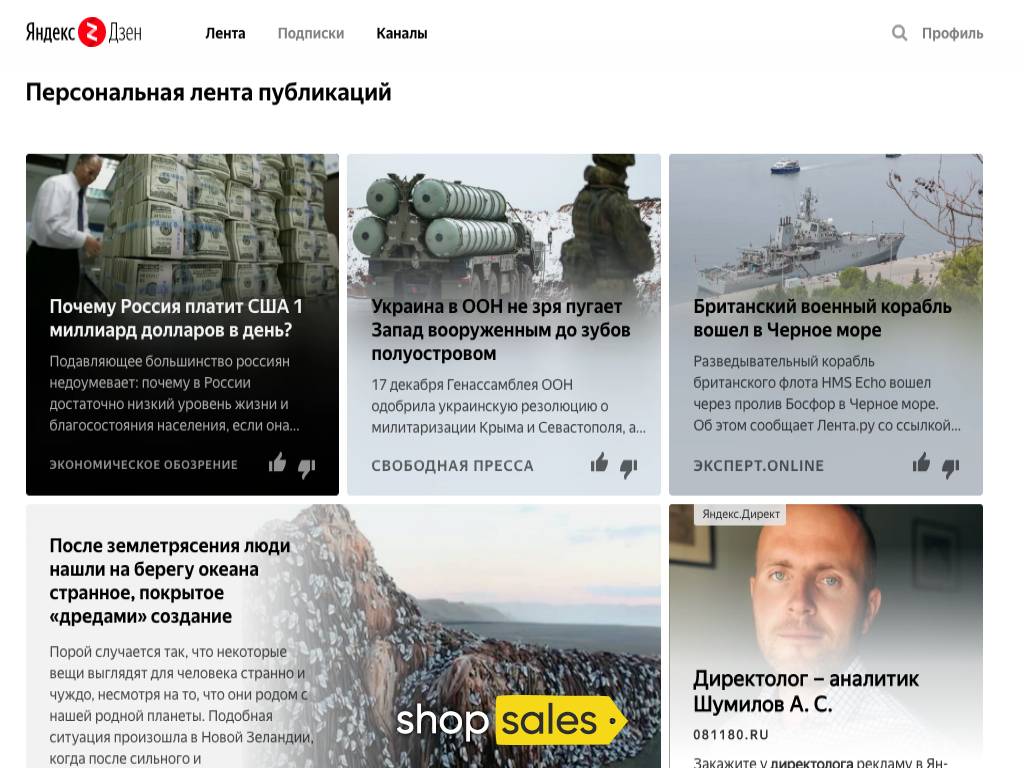
Яндекс Браузер с Защитой — это приложение для персонализации Android, разработанное Яндекс и опубликованное в магазине Google Play. На данный момент он получил около 50000000 установок со средней оценкой 4,0 из 5 в магазине игр.
Для работы Яндекс.Браузера с Защитой требуется Android с версией ОС Зависит от устройства. Кроме того, приложение имеет рейтинг контента «Все», из которого вы можете решить, подходит ли оно для установки для семьи, детей или взрослых пользователей. Яндекс.Браузер с Защитой — это приложение для Android, которое нельзя установить напрямую на ПК с Windows или MAC.
Эмулятор Android — это программное приложение, позволяющее запускать приложения и игры для Android на ПК путем эмуляции ОС Android. В Интернете доступно множество бесплатных эмуляторов Android. Однако эмуляторы потребляют много системных ресурсов для эмуляции ОС и запуска на ней приложений. Поэтому рекомендуется проверить минимальные и требуемые системные требования эмулятора Android, прежде чем загружать и устанавливать его на свой компьютер.
Ниже вы найдете, как установить и запустить Яндекс.Браузер с Защитой на ПК:
- Для начала скачайте и установите эмулятор Android на свой ПК
- Скачать Яндекс Браузер с Защитой APK на свой ПК
- Откройте Яндекс.Браузер с Protect APK с помощью эмулятора или перетащите APK-файл в эмулятор, чтобы установить приложение.
- Если вы не хотите загружать APK-файл, вы можете установить Яндекс.Браузер с Защитой ПК, подключив свою учетную запись Google к эмулятору и загрузив приложение напрямую из магазина игр.
Если вы правильно выполните описанные выше шаги, у вас должен быть Яндекс Браузер с Защитой, готовый к запуску на вашем ПК с Windows или MAC. Кроме того, вы можете проверить минимальные системные требования эмулятора на официальном сайте перед его установкой. Таким образом, вы можете избежать любых технических проблем, связанных с системой.
Скачать Яндекс Браузер с Защитой Для ПК
Яндекс Браузер с Защитой APK 18. |
